Aunque existen extensiones y aplicaciones web para Google Chrome (Chrome WebApps), solo hasta hace poco se creó un espacio con Complementos, herramientas integradas dentro de Google Drive, específicamente, dentro de la interfaz para crear documentos de texto. Son utilidades con funcionalidades bastante definidas que se pueden invocar con Start o mediante su respectivo nombre desde el menú Complementos, menú que incluye un enlace a la galería completa de estos.
Pues bien, con ayuda de un excelente listado en CoolCatTeacher, revisamos algunos de los primeros y mejores complementos para los documentos de Google que profesores y alumnos podrán aprovechar:
1. OpenClipArt
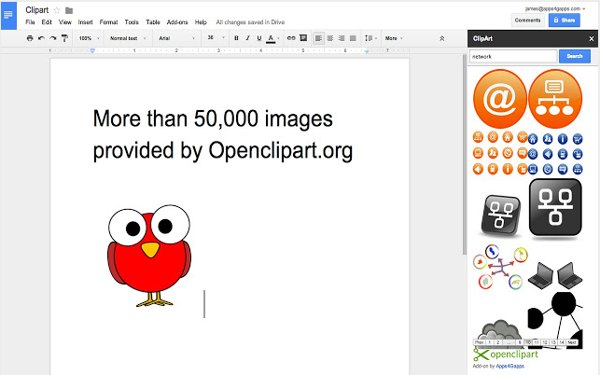
Los documentos de Google vienen por defecto con una herramienta que permite buscar directamente desde Google imágenes sin salir de Google Docs (menú Herramientas >> Investigación >> Imágenes). Por supuesto, además de lo útil de la integración, se pueden filtrar por licencia y al arrastrarlas y soltarlas hasta el documento, se genera la respectiva referencia al archivo original. Pues bien, OpenClipArt funciona de forma similar pero con miles de iconos y otros gráficos libres proveídos por openclipart.org.
2. Tabla de contenidos
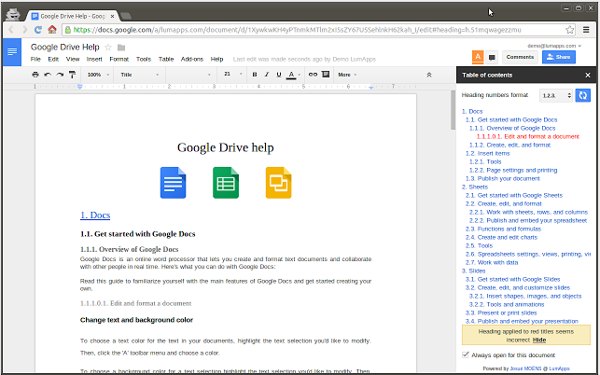
Puedes olvidarte de la numeración de los títulos y de dar scroll miles de veces para encontrar determinado texto, con este complemento podrás disponer de una tabla de contenidos automática que mantendrá actualizada la numeración y gracias a sus enlaces, saltar a determinada sección con un clic. Para que funcione, hace falta que el texto tenga estilos o formatos de párrafo, esto es, Título, Subtítulo, Título 1, Título 2… (están junto a la tipografía).
3. Gliffy Diagrams
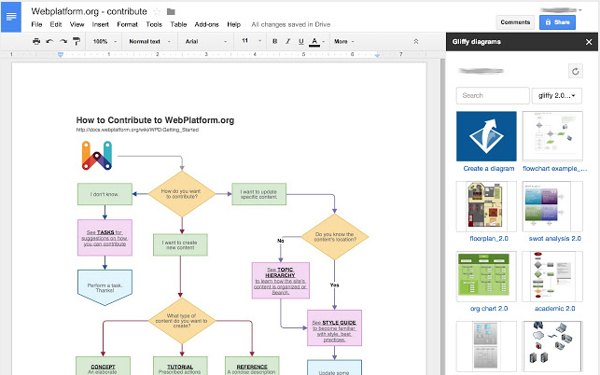
Un útil recurso similar a LucidChart, RealTime Board y a las decenas que ya hemos mencionado para crear mapas mentales y todo tipo de diagramas. Gliffy destaca por su facilidad para la creación (en una nueva pestaña) e inclusión dentro del documento (desde la barra lateral de Google Docs).
3. Mindmeister
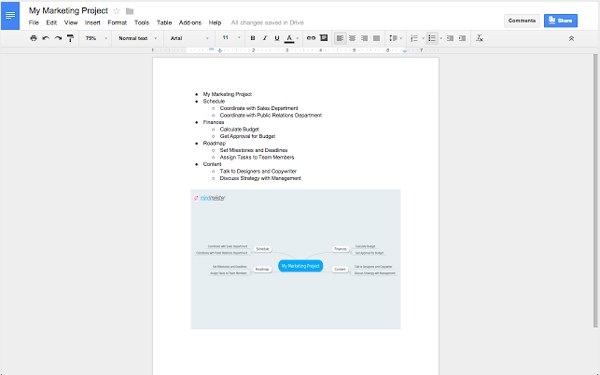
También para crear mapas mentales pero de una forma más veloz: a partir de un listado con viñetas debidamente jerarquizada (similar al funcionamiento de Text2Mindmap de quien también ya hemos hablado en varias ocasiones). Basta con seleccionar la lista e iniciar el complemento para que aparezca de forma instantánea y automágica, el diagrama creado.
5. Template Gallery
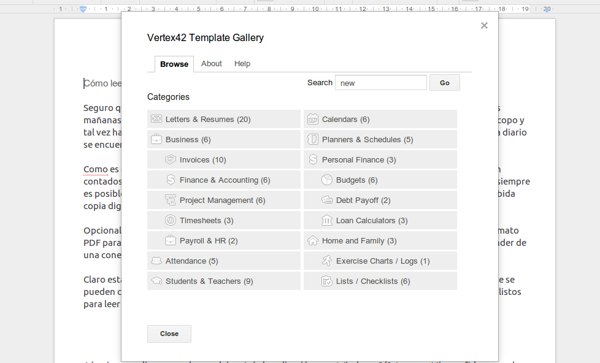
Para disponer rápidamente de las decenas de plantillas de documentos (cartas, calendarios, formularios, hojas de asistencia, planeadores, listas de cosas por hacer, etc.) publicadas en vertex42.com. Funciona de manera similar a la galería de templates de Microsoft Office: se busca por categoría, se elige el template o plantilla preferida, y con solo un clic se creará automáticamente una copia en nuestra cuenta de Google Drive.
6. Texthelp Study Skills
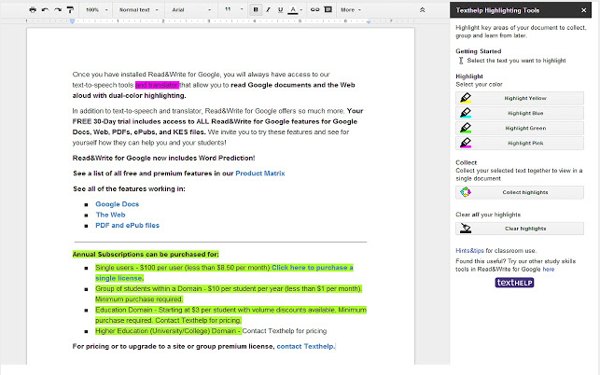
Un conjunto de herramientas de edición para resaltar determinados fragmentos de texto con colores, reorganizarlos, destacarlos y gestionarlos de la manera que se prefiera para su posterior revisión.
7. Twitter Curator
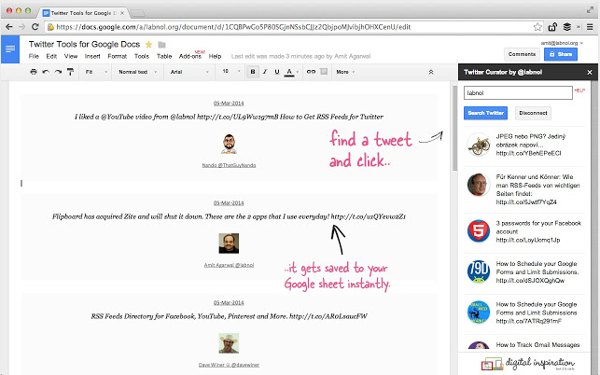
Para insertar determinado número de tweets que respondan a un tema específico, autor, hashtag, etc. Hace falta loguearse con la cuenta de Twitter para que funcione, después bastará con iniciar el complemento, ingresar palabras clave en el cajón de búsqueda e ir seleccionando los tweets preferidos para insertar (con solo un clic).
8. EasyBib Bibliography Creator
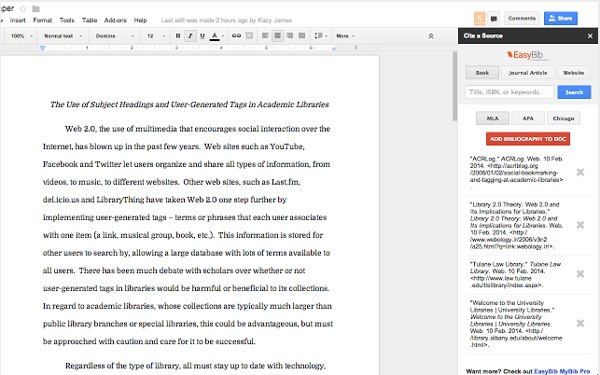
De nuevo, de forma predeterminada en los documentos de Google, es posible incluir contenido debidamente referenciado a través del panel Investigación del menú Herramientas, pero con EasyBib Bibliography Creator será posible referenciar una mayor cantidad de material a partir de una palabra clave, un título, una página web e incluso un ISBN. La referencia se genera bajo las normas APA, MLA o Chicago, y con un clic se puede generar la bibliografía completa.
9. Kaizena
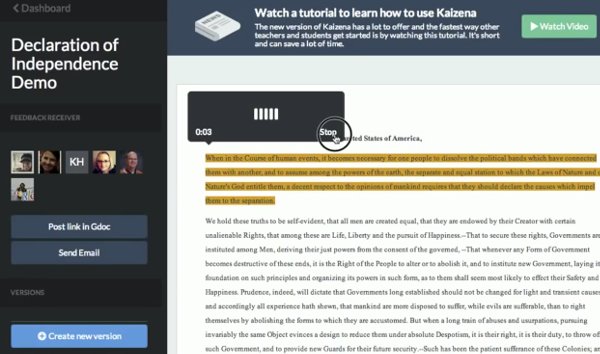
Kaizena es una herramienta para agregar comentarios de voz y texto a documentos de Google Drive, algo muy útil para sustentar trabajos o para revisarlos (para el caso de los profesores). Al terminar la revisión, se podrá enviar una notificación (en el cajón de comentarios de Google Docs, en la parte superior derecha) al autor del documento para que pueda visualizar y escuchar los comentarios.
10. Translate
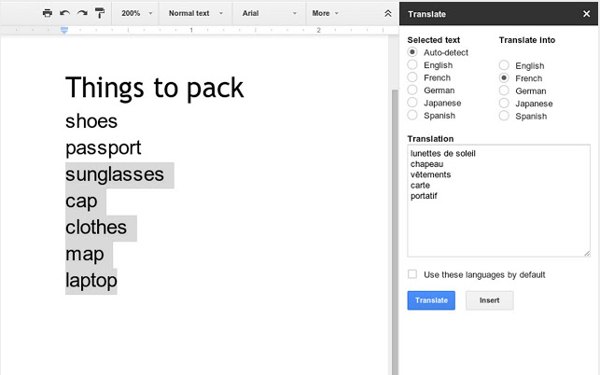
El brillante traductor de Google también puede incorporarse en los documentos de Google: Selecciona el texto a traducir dentro de tu documento, marca el idioma de origen y el de destino en el formulario de la derecha, y finalmente pulsa en Translate para que se realice la traducción instantánea.

Muchas gracias por este interesante y productivo artículo. Como profesor y asiduo usuario de GDrive me vienen de perlas todos estos complementos muy bien seleccionados. Pero ya hace tiempo que busco un complemento para los Documentos de GDrive con el que corregir y revisar textos, es decir, algo parecido a la revisión del Word en Microsoft Office. ¿Sabéis si existe algo así?
Gracias de nuevo y felicidades por vuestro trabajo.
Es algo parecido a lo que hacen aquí, mira: https://wwwhatsnew.com/2014/04/30/chalkup-una-excelente-forma-de-enviar-y-corregir-trabajos-academicos-integrandose-con-google-drive/
Llevo tiempo buscando algún coomplemento para hacer lo que en Office denominan «Combinación de correspondencia». Espero encontrrlo pero si alguien conoce alguna aplicación para este fin me ayudaría muchísimo.
Gracias y enhorabuena a wwwhatsnew. Aquí tenéis un seguidor!
Gabri , se puede hacer con Docs + Google Apps Script.
Ideas para empezar:
https://gist.github.com/mhawksey/1170597
https://architects.dzone.com/articles/script-generating-google-docs
También en
https://chrome.google.com/webstore/detail/documentmerge-by-pandadoc/bfcfcgpdofganbehkmbdofgmifdgbmdn?utm_source=permalink
Gracias por este artículo, he descubierto dos complementos geniales.
Yo uso también uno de seguridad para mantener los documentos protegidos en Google Drive ante alguna fuga de documentos. El complemento es Prot-On y es gratuito.
Muchas gracias por la información, yo hace tiempo busco un pluggin que al hacer una modificación en una hoja de Calculo me de una notificación pero no un correo electrónico, si no algún sonido o ventana emergente para saber ya que trabajo con varias pestañas a la vez, si saben de alguna que me pueda servir se los agradeceré mucho.
Estoy buscando un complemento que haga que un documento de texto pueda tener «hojas» (al igual que las tienen las hojas de cálculo). ¿ Alguien sabe si algo así existe ya?
Gracias de antemano.
Sigo a Wwwhatsnew desde hace tiempo. Me han enseñado mucho.
Ahora me encuentro esta publicación. Muy buena. Ya tiene tiempo pero voy a verificar si todo es vigente.
Gracias Juan David Quiñones
@AlexeCS